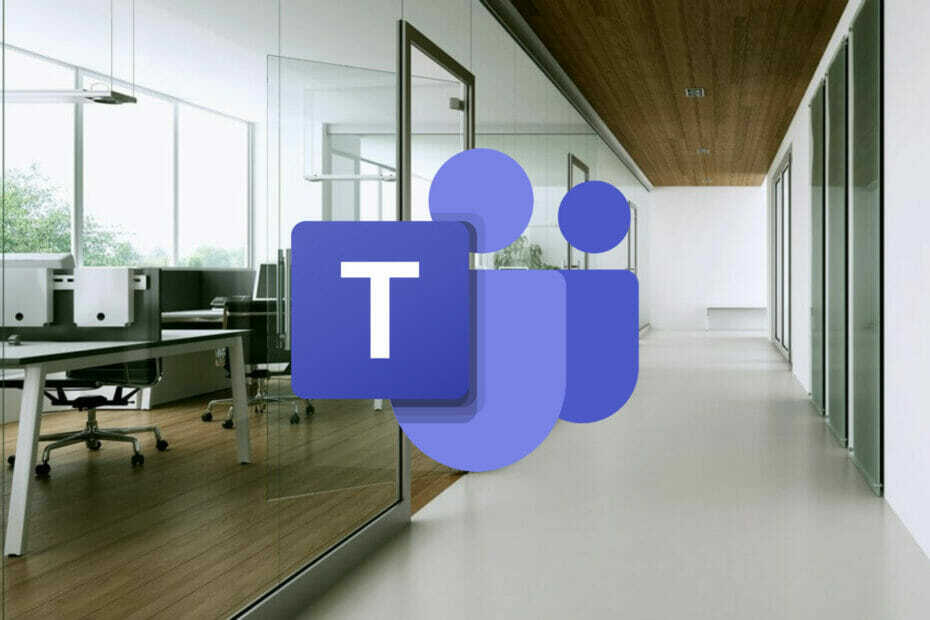- Ir diezgan sarežģīti noņemt ūdenszīmi no videoklipa, taču tas var kļūt ļoti vienkārši, izmantojot īpašu lietotni.
- Programmatūra ar nosaukumu MarkGo ir aprīkota ar īpašu algoritmu, kas var atbrīvoties no vairākām ūdenszīmēm vienā partijā.
- Rīku var izmantot arī to noņemšanai no fotoattēliem vai videoklipu un fotoattēlu pievienošanai.
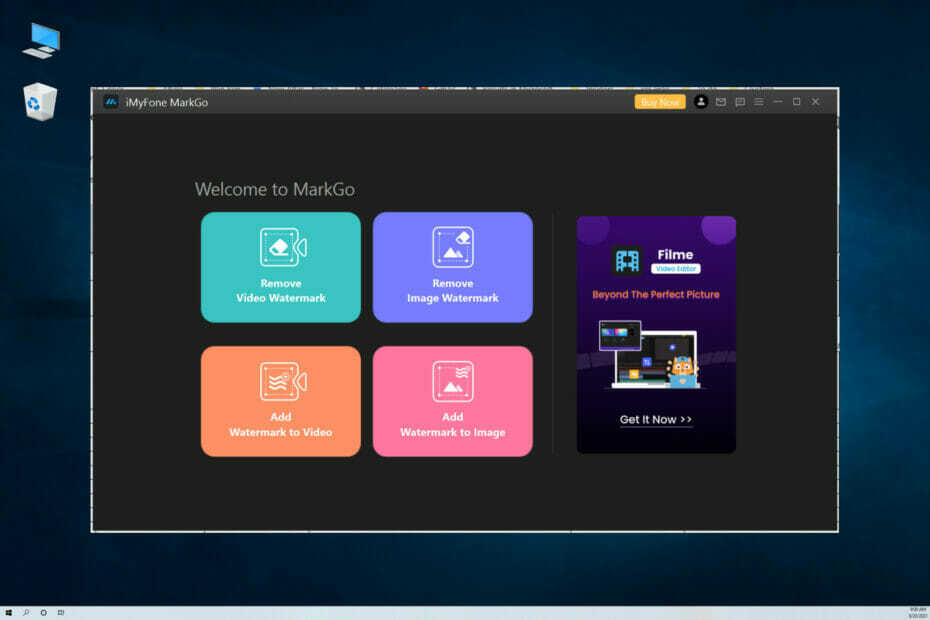
Ūdenszīmes videoklipos var būt diezgan kaitinošas, it īpaši, ja tās pārklājas ar svarīgu grafiku vai tekstu, ko nevar vizualizēt.
Tomēr, pirms domājat par ūdenszīmes noņemšanu no videoklipa, jāņem vērā arī fakts, ka tā tika ievietota, lai aizsargātu videoklipa īpašumtiesības.
Jums ir atļauts noņemt ūdenszīmi tikai tad, ja jums pieder videoklips, vai arī varat to izmantot personiskai skatīšanai, pretējā gadījumā var rasties juridiskas problēmas.
Jebkurā gadījumā, ja vēlaties to izmantot, ir lielisks rīks iMyPhone MarkGo, kas dažu sekunžu laikā var palīdzēt noņemt ūdenszīmi no videoklipiem un fotoattēliem.
Kas ir iMyPhone MarkGo ūdenszīmju noņemšanas līdzeklis un kā tas var palīdzēt?
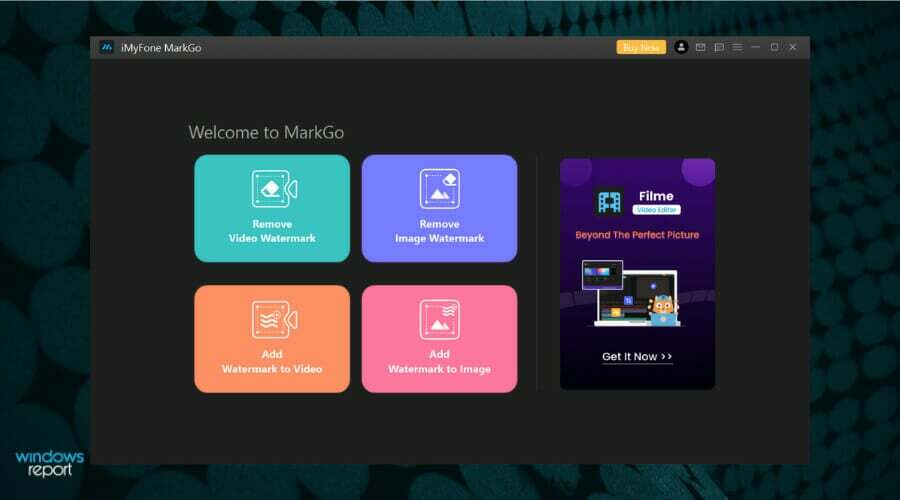
Kā norāda nosaukums, iMyPhone MarkGo ūdenszīmju noņemšanas līdzeklis ir īpašs rīks ūdenszīmju noņemšanai no videoklipiem un fotoattēliem.
Parasti ūdenszīmju noņemšanas procedūra ir sarežģīta, un ir diezgan grūti pat iedomāties, ka to varētu veikt manuāli.
Iedomājieties, ka katram videoklipa kadram ir uzlīme ar grafiku, kas jums jānoņem. Tas nav cilvēku uzdevums.
Tomēr šim rīkam ir lielisks algoritms, kas nosaka un noņem jūsu izvēlēto ūdenszīmi, neietekmējot aiz tās esošo grafiku.
Apskatīsim, kā jūs varat iegūt šo lielisko rīku un noņemt ūdenszīmi no videoklipa, veicot tikai dažas vienkāršas darbības.
Kā es varu noņemt logotipu no videoklipa, izmantojot iMyPhone MarkGo?
-
Dodieties uz iMyPhone MarkGo vietni un nospiediet Bezmaksas lejupielāde pogu.
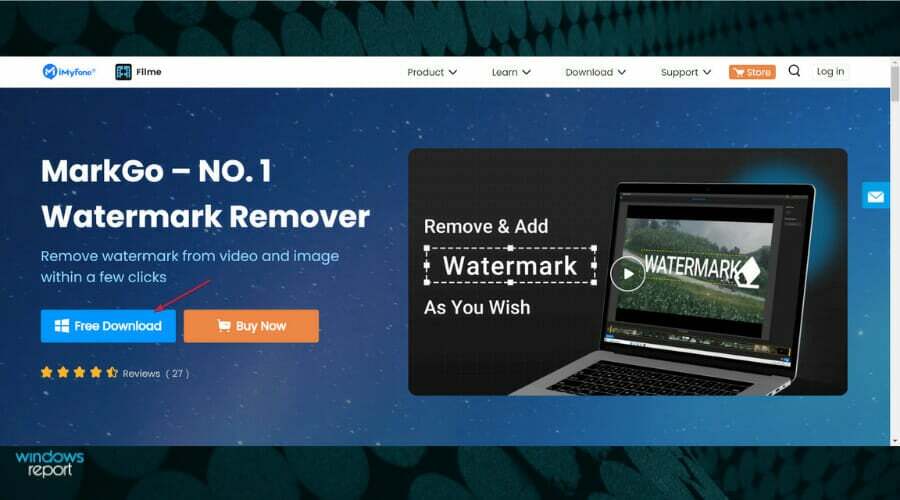
- Palaidiet instalētāju, izlasiet licences līgumu un atzīmējiet izvēles rūtiņu, lai piekristu, pēc tam atlasiet Uzstādīt pogu.
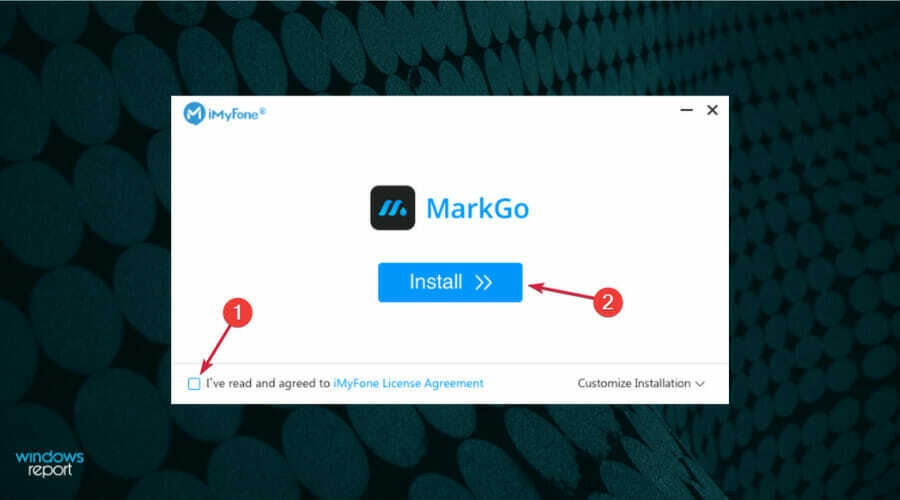
- Pēc instalēšanas noklikšķiniet uz Sākt tagad pogu, lai palaistu lietotni.
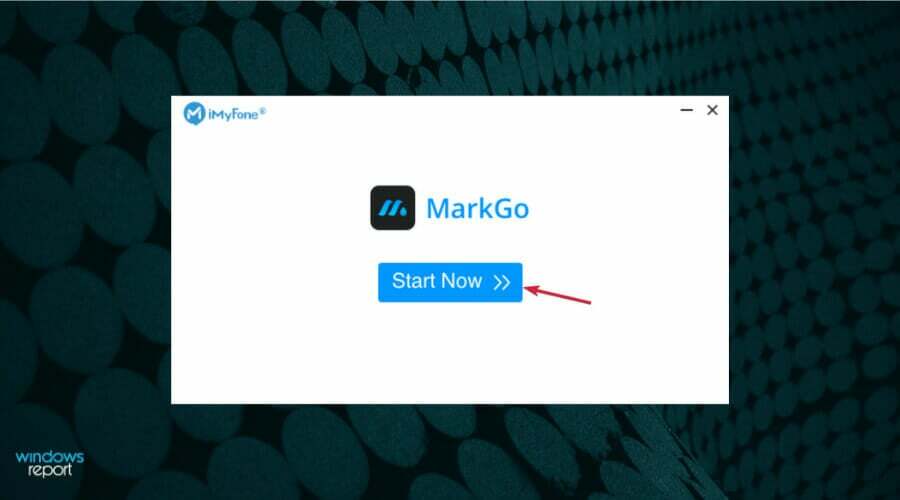
- Kad programmatūra startē, izvēlieties Noņemiet video ūdenszīmi pogu.

- Tagad varat noklikšķināt uz Pievienot video pogu vai vienkārši velciet un nometiet videoklipu ar ūdenszīmi tam paredzētajā sadaļā.
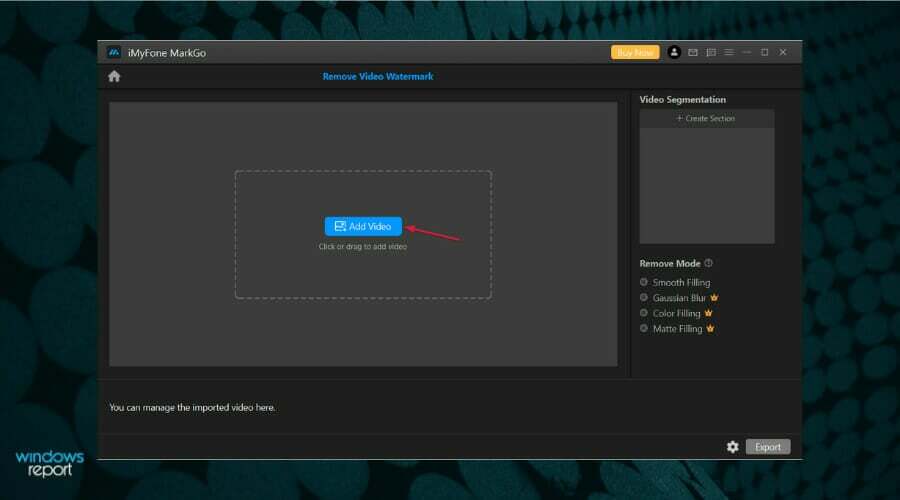
- Tālāk jums ir jāizveido atlase videoklipā, kurā atrodas ūdenszīme. Varat izveidot vairāk šādu sadaļu, noklikšķinot uz Izveidot sadaļu pogu.
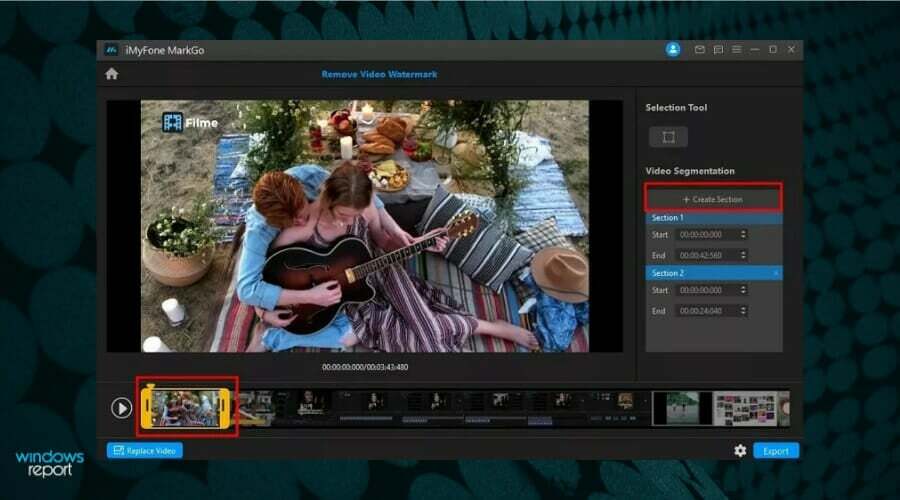
- Tagad tas attiecas tikai uz mums Atlases rīks un izveidojiet vienkāršu taisnstūri vietā, kur atrodas logotips.

- Tādējādi ūdenszīme tiks pilnībā noņemta, taču varat pārbaudīt, vai, noklikšķinot uz Spēlēt pogu un skatoties sadaļu, lai saņemtu apstiprinājumu.

- Vienīgais, kas jādara, ir trāpīt uz Eksportēt pogu, lai saglabātu videoklipu bez ūdenszīmes.
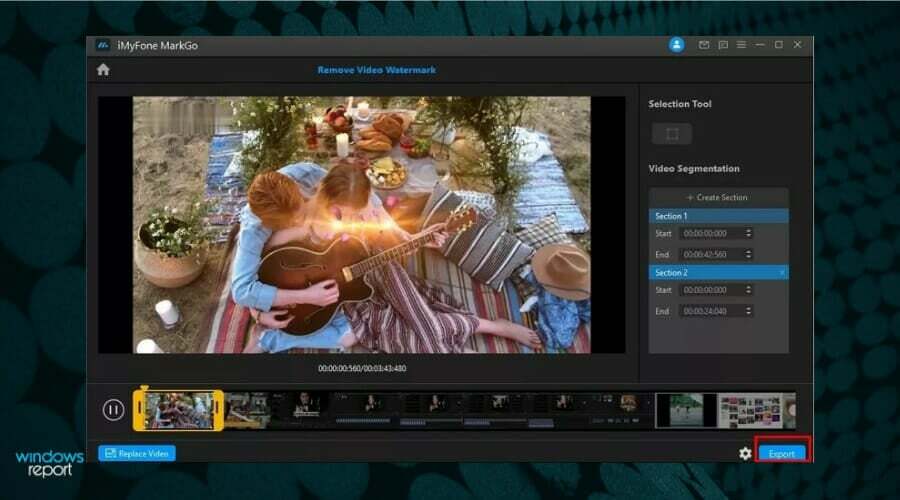
Kā skaidri redzat, ir ļoti vienkārši izmantot iMyPhone MarkGo ūdenszīmju noņemšanas līdzekli, lai no videoklipa atbrīvotos no ūdenszīmes.
Mēs apliecinām, ka ūdenszīmi no fotoattēla noņemt ir vēl vienkāršāk, lai gan princips ir tieši tāds pats.
Citas interesantas iMyPhone MarkGo funkcijas
Protams, šim ģeniālajam rīkam ir arī citas funkcijas. Piemēram, to var izmantot arī, lai fotoattēliem un videoklipiem pievienotu ūdenszīmes, taču tas vēl nav viss.
Varat noņemt objektus no videoklipiem un fotoattēliem, aizmiglot vēlamo apgabalu vai aizpildīt to ar krāsu un, protams, noņemt ūdenszīmes pa partijām.
Programmatūra darbojas arī kā efektīvs video pārveidotājs daudziem formātiem, piemēram, mp4, mkv, flv, mov, wmv, webm, 3gp, rmvb, avi, asf, m4v, mpeg, mpg, ts un mts.
Jums jāzina, ka programmatūrai ir bezmaksas izmēģinājuma versija, kurai ir ierobežotas iespējas. Pilnajā versijā tiks noņemtas vairākas ūdenszīmes, eksportēti videoklipi un fotoattēli un daudz ko citu.
Mēs ceram, ka mūsu īsais ceļvedis palīdzēja jums noņemt ūdenszīmi no videoklipa un ka tagad jums tas patiks tā, kā tas bija paredzēts.
Ja vēlaties izveidot un rediģēt savu kadru, izmēģiniet to iMyPhone filma tā paša izdevēja lietotni, lai uzlabotu to līdz profesionālam līmenim.
Kad esat to pārbaudījis, varat aprakstīt savu pieredzi, izmantojot tālāk esošo komentāru sadaļu.